Showterm.io - uma ferramenta de gravação de terminal/shell, carregamento e compartilhamento para Linux

- 3227
- 223
- Mr. Mitchell Hansen
Para gravar a tela da área de trabalho, há um monte de software disponível na web, mas você já pensou em gravar seu terminal? Bem, é muito possível graças a este pequeno programa bacana chamado Showterm.
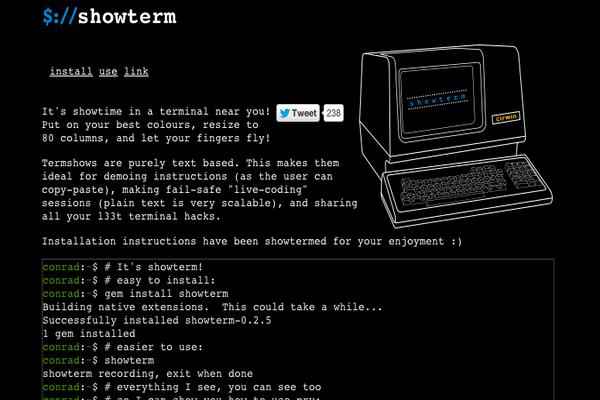 Instale o showterm.io no Linux
Instale o showterm.io no Linux O que é showterm?
Showterm é um registro de terminal de código aberto e um aplicativo de upload que permite que você seja fácil de gravar como fazer em seu terminal. Ele registrará toda a sua atividade terminal na base de texto e fará o upload para showterm.io Como um vídeo e depois gera um link para você compartilhar com seus companheiros de equipe ou incorporá-lo em seu site como um iframe. Aqui está um exemplo de Demonstração:
Instalação do showterm no Linux
Você pode instalar showterm ferramenta usando dois métodos diferentes. A maneira recomendada é usar rubi, Se você rubi instalado e configurado corretamente no seu sistema, então você pode instalá -lo usando gema comando. Se rubi Não é instalado, você pode instalá -lo usando os seguintes comandos.
Em Debian/Ubuntu/Linux Mint
# sudo apt-get install ruby rubygems # sudo gem install show termo
Saída de amostra
[SUDO] Senha para Tecmint: buscando: showterm-0.5.0.GEM (100%) Construindo extensões nativas. Isso pode demorar um pouco ... instalado com sucesso Showterm-0.5.0 1 GEM Instalado Instalando a documentação do RI para o Showterm-0.5.0… Instalando a documentação do RDOC para o Showterm-0.5.0…
Em RHEL/CENTOS/FEDORA
# yum install rubygems # gem install show termo
Saída de amostra
Construindo extensões nativas. Isso pode demorar um pouco ... instalado com sucesso Showterm-0.5.0 1 GEM Instalado Instalando a documentação do RI para o Showterm-0.5.0… Instalando a documentação do RDOC para o Showterm-0.5.0…
Se o seu sistema não tiver rubi configurado corretamente, você pode instalar showterm na tua BIN diretório com os seguintes comandos.
$ curl showterm.io/showterm> ~/bin/showterm $ chmod +x ~/bin/showterm
Como usar o showterm
A sintaxe para começar a gravar é “showterm [Programa para executar]““. Se você omitir o programa para executar e apenas digitar “showterm““.
# showterm
Vai começar a gravar sua concha. Depois de terminar de gravar, você pode detê -lo digitando em qualquer saída ou "Ctrl-D““.
# saída
Depois de digitar a saída, ele gravará e carregará suas ações. Quando terminar de upload, ele gerará um link no final de cada gravação que você pode compartilhar.
Mostra de gravação terminada. Upload… http: // showterm.IO/9D34DC53AB91185448EF8
Aqui está um showterm gravação que mostra seu uso:
Vou usar duas janelas de gravação do showterm para demonstrar como usá -lo. Esta é a janela de gravação principal do show de shows dentro da qual começarei outra janela do showterm para demonstrar como usá -la. Em outras palavras, usarei o próprio show para demonstrar como usar o showtern! Isso não é legal?
Começo a primeira janela de gravação do showterm e depois inicio outra janela de gravação dentro da primeira janela digitando comando “showterm““.
Agora, o que eu fizer aqui será gravado no primeiro e no segundo showterm janela. Digitando saída uma vez nos tirará da segunda janela do show e digitar saída novamente vai nos tirar da primeira janela do showterm.
Você também pode mudar o velocidade no que está jogado ou parar Completamente, anexando o seguinte aos links:
- #lento : Para torná -lo mais lento. Na verdade, ele toca a gravação em velocidade em tempo real.
- #rápido : Para fazer isso ir mais rápido.Na verdade, ele toca a gravação em dobro da velocidade original.
- #parar : Para parar com isso.
Por exemplo, você pode desacelerar a gravação do show termo anexando #lento para este link como mostrado abaixo.
http: // showterm.io/d1311caa9df1aa7cdb828#lento
Incorporando com iframes
Se você deseja incorporar showterms em seu site, pode incorporá -lo usando o iframe marcação. Por exemplo, para incorporar link “http: // showterm.io/d1311caa9df1aa7cdb828“, Você pode adicionar o seguinte código iframe ao seu site.
Conclusão
Há toda uma gama de aplicações para isso! Esteja você está dando uma aula cheia de alunos ou deseja ensinar alguém sobre como instalar um aplicativo ou mostrar a eles como executar um programa específico no terminal, showterm é o caminho a seguir!
Além disso, é um aplicativo de código aberto, portanto, se você deseja contribuir com ele, aqui está o link para sua fonte:
- Página inicial do showterm
- Mostrar cliente
- Mostrar servidor no github
Leia também: Gravar programas e jogos usando o simples gravador de tela
- « Como fazer backup/restaurar o mysql/mariadb e o postgreSql usando 'Automysqlbackup' e 'AutoPostGresqlbackup'
- Como instalar automaticamente todas as ferramentas Kali Linux usando Katoolin no Debian/Ubuntu »

